¿Alguna vez has querido ejecutar software de Windows en tu dispositivo Android? Probablemente no… pero ¿y si pudieras? Y si tu dispositivo Android pudiera por fin actuar como un sustituto del escritorio de Windows, simplemente ejecutando software de Windows?
Recientemente, el proyecto Wine ha lanzado una versión compatible con Android. Aceptada desde hace tiempo por los usuarios de Linux (en su mayoría jugadores) que necesitan una solución para su software favorito de Windows, esta opción está ahora disponible en Android.
¿Pero funciona tan bien como se espera? Y, de todos modos, ¿por qué te ibas a molestar, dada la gran cantidad de software disponible en Android? Vamos a descubrirlo.
¿Qué es Wine?
A menudo se describe erróneamente como un «emulador», Wine (un acrónimo recursivo que significa Wine Is Not an Emulator) es en realidad una capa de compatibilidad. Se trata de una biblioteca de software que hace que Linux, macOS y BSD puedan ejecutar aplicaciones de Windows. Aunque hay algo de emulación (concretamente, el entorno de ejecución de Windows), Wine no emula un sistema operativo.
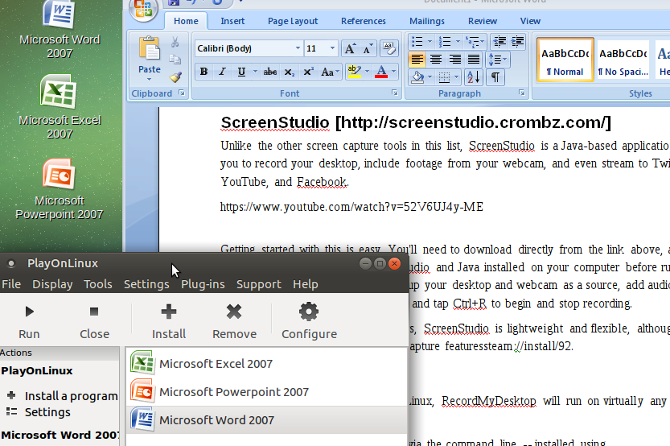
A lo largo de los años, Wine se ha hecho cada vez más popular como forma de ejecutar software de Windows en otras plataformas. Aunque instalar una máquina virtual es una opción (quizás, por ejemplo, para ejecutar Microsoft Office en Linux), Wine es posiblemente más sencillo de configurar.
Wine lleva tiempo disponible para dispositivos ARM (como la Raspberry Pi). Ahora Wine ha sido lanzado para Android.
Cómo instalar Wine en Android
Antes de instalar Wine en tu dispositivo Android, tendrás que asegurarte de que puedes instalar APKs.
Típicamente, la capacidad de instalar software en tu teléfono o tableta está restringida a cualquier fuente más allá de la Google Play Store por defecto. Habilita esto abriendo Ajustes > Seguridad y tocando el interruptor de Fuentes desconocidas. Pulsa en Aceptar para confirmar la acción.
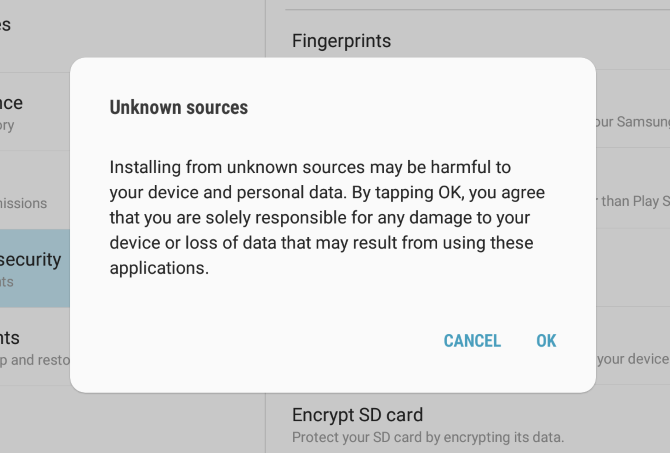
Wine está disponible como archivo APK para Android desde el sitio de descargas de Wine.
Descarga: Wine for Android (Free)
Hay varias versiones disponibles para procesadores ARM (la mayoría de los dispositivos Android) y procesadores x86 (la mayoría de las tabletas, pero sólo un pequeño número). Identifica qué arquitectura tiene tu dispositivo antes de descargarlo (puedes comprobarlo buscando el dispositivo en Wikipedia).
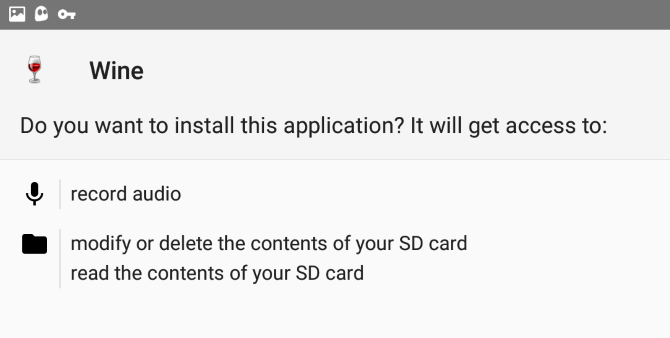
Después de descargarlo en tu dispositivo (o en tu PC, antes de sincronizarlo con tu disco en la nube favorito), es el momento de instalarlo.
Toca el archivo APK, y acepta la instalación. Espera a que se desempaque y aprueba la instalación; se te notificará que Wine necesita acceso para grabar audio y modificar, borrar y leer el contenido de la tarjeta SD de tu dispositivo. La grabación de audio es requerida por algunas aplicaciones que podrías querer usar en Wine.
Una vez completada la instalación, pulsa abrir, y espera mientras se crea el entorno Windows.
¿Qué aplicaciones de Windows puedes ejecutar?
Aunque Wine ejecutará algún software en dispositivos ARM, los mejores resultados los encontrarás en aquellos dispositivos Android basados en x86.
Como es probable que estés en un dispositivo Android basado en ARM, estarás limitado a las aplicaciones que han sido adaptadas para su uso en Windows RT. XDA-developers ha elaborado una lista de apps que se ejecutan en dispositivos Windows basados en ARM, por lo que es un buen lugar para empezar.
Entre estas apps hay herramientas útiles como Audacity, Notepad++, FileZilla, Paint.NET. También encontrarás algunos juegos retro que han sido de código abierto. Entre ellos están Doom y Quake 2, así como el clon de código abierto OpenTTD, una versión de Transport Tycoon.
Sin embargo, a medida que aumenta la popularidad de Wine en los dispositivos Android y ARM, esta lista está destinada a crecer. Tenemos entendido que el proyecto Wine está desarrollando un método para utilizar QEMU para emular instrucciones x86 en hardware ARM, así que esto es un buen augurio para el futuro.
Se echan en falta algunas características… Por ahora
Se necesitan ciertas bibliotecas y APIs para que los juegos funcionen. Actualmente faltan algunas APIs comunes en Wine en Android.
Falta, pero es probable que aparezca en algún momento, Direct3D 12, Vulkan y soporte completo de OpenGL ES (para habilitar Direct3D; actualmente está limitado). La introducción de estos en Wine para Android ampliará la selección de aplicaciones que se pueden utilizar.
Sin embargo, Wine está en constante desarrollo. Como tal, estas características se pueden esperar en una futura versión. Afortunadamente, Wine es compatible con Direct3D 10 y 11, con el flujo de comandos de Direct3D y con el controlador gráfico de Android. Mientras tanto, también podemos disfrutar de un soporte mejorado de DirectWrite y Direct2D.
Explorando Wine en Android
Cuando se lanza el entorno de software, encontraremos un menú de Inicio estándar al estilo de Windows 7 (con el logo de Wine), y un cuadro de línea de comandos.
Para interactuar con Wine, necesitarás un teclado (y quizás un ratón) conectado a tu dispositivo Android.
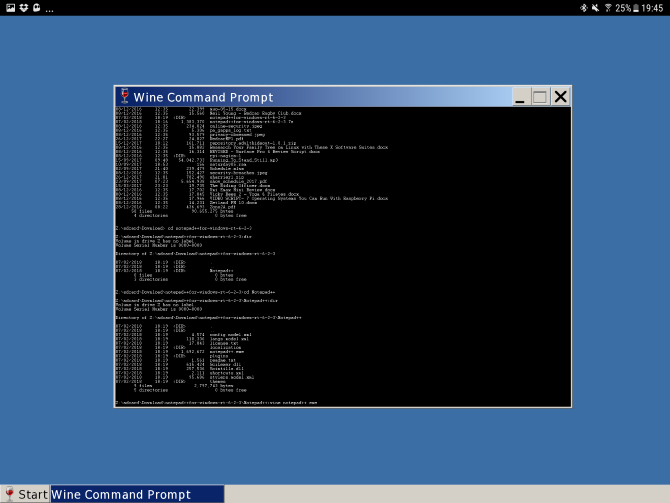
En este momento, poco después de que Wine 3.0 para Android haya sido lanzado, no hay soporte para teclados de software, aunque tocar está bien. Sin embargo, el tamaño del escritorio podría ser un problema; en el dispositivo en el que probé esto, una tableta Samsung Galaxy S2, el botón de Inicio era diminuto. Para solucionarlo, cambié la orientación al modo vertical y luego volví al horizontal.
Por eso un ratón, o quizás un lápiz óptico, es una buena idea.
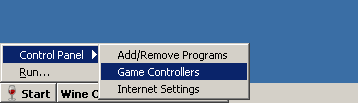
La interfaz de línea de comandos funciona de forma muy parecida a como lo hacía el prompt de comandos estándar de Windows (antes de la llegada de PowerShell).
Mientras tanto, puedes tocar el botón de Inicio para encontrar dos menús. El primero es el Panel de control, con los submenús Agregar o quitar programas, Controladores de juego y Configuración de Internet. El segundo es Ejecutar…
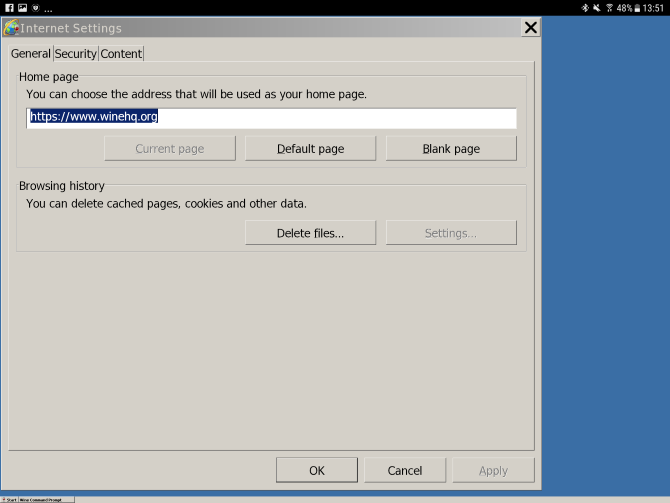
Usando Ejecutar… puedes abrir un cuadro de diálogo para emitir comandos. Por ejemplo, lanzar Internet Explorer es posible introduciendo iexplore.
Las cuatro opciones abren una pantalla típica del estilo de Windows para modificar la configuración.
Instalación de software en Wine
Para conseguir que algo se ejecute en Wine, primero tendrás que descargar la aplicación (o sincronizarla a través de la nube) en tu dispositivo Android. Guárdala en una ubicación memorable y luego navega hasta ella en la ventana del Símbolo del sistema de Wine.
Por ejemplo, si descargo un archivo ejecutable de Windows (EXE) en mi tableta Android, lo guardaría en la carpeta Download. Esto se puede alcanzar en la línea de comandos con
cd sdcard/Download/Para ejecutar el archivo en Wine para Android, simplemente introduzca el nombre del archivo EXE. (Algunas versiones de Wine requieren que se anteponga el comando wine, pero no es necesario).
Si el archivo ARM-ready es compatible, debería ejecutarse. Si no, verás un montón de mensajes de error. A estas alturas, instalar software de Windows en Android en Wine no es una ciencia exacta.
Ayuda, mi Android no ejecuta Wine!
¿Tienes problemas? No todos los dispositivos Android pueden ejecutar Wine. Mientras que funciona en mi Galaxy Tab S2, aparentemente no funciona en el Tab S. Del mismo modo, el OnePlus 5T ejecutará Wine, mientras que el Google Pixel de 2016 no lo hará. Otros con problemas son el Xiaomi Mi5 y el Huawei Mate 10.
Con el tiempo la compatibilidad aumentará, y sin duda se creará una lista de dispositivos compatibles. Hasta entonces, es realmente un caso de prueba y error.
Mientras tanto, si tienes un Chromebook con el modo desarrollador activado, podrás instalar Wine en una máquina más adecuada. Ten en cuenta que también existe una versión de Crossover para Chrome OS, aunque esta requiere una CPU x86.
Wine en Android: está ocurriendo
En un desarrollo que parecía improbable hace apenas cinco años, ya es posible ejecutar software de Windows en Android. Si bien es posible que prefieras conectarte de forma remota a un PC con Windows a través de Android, o incluso transmitir juegos desde tu PC, esto ofrece, sin embargo, una rara oportunidad de llevar Windows contigo.
Las posibilidades que ofrece Wine en Android son considerables. Aunque actualmente son limitadas, es probable que lo que es posible con Wine en tu smartphone o tableta aumente con el tiempo, a medida que se solucionen los errores y se mejore la compatibilidad.
Si también quieres ejecutar tus aplicaciones y juegos de Android en Windows, echa un vistazo a Nox:
Editor adjunto de Seguridad, Linux, Bricolaje, Programación y Tecnología explicada. También produce The Really Useful Podcast y tiene una amplia experiencia en soporte de escritorio y software. Colaborador de la revista Linux Format, Christian es un manitas de la Raspberry Pi, amante de los Lego y aficionado a los juegos retro.